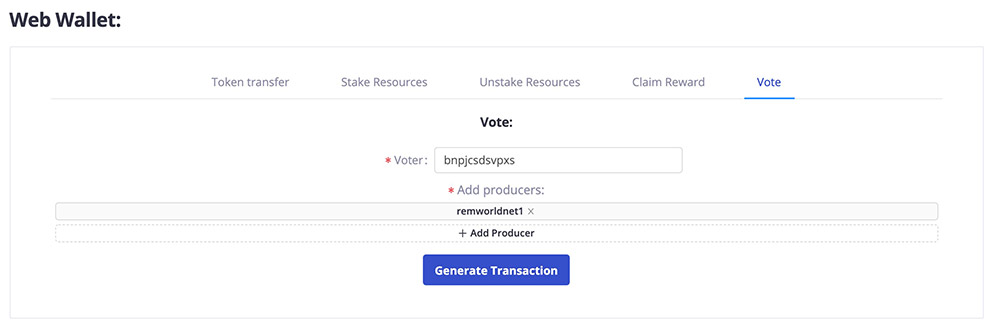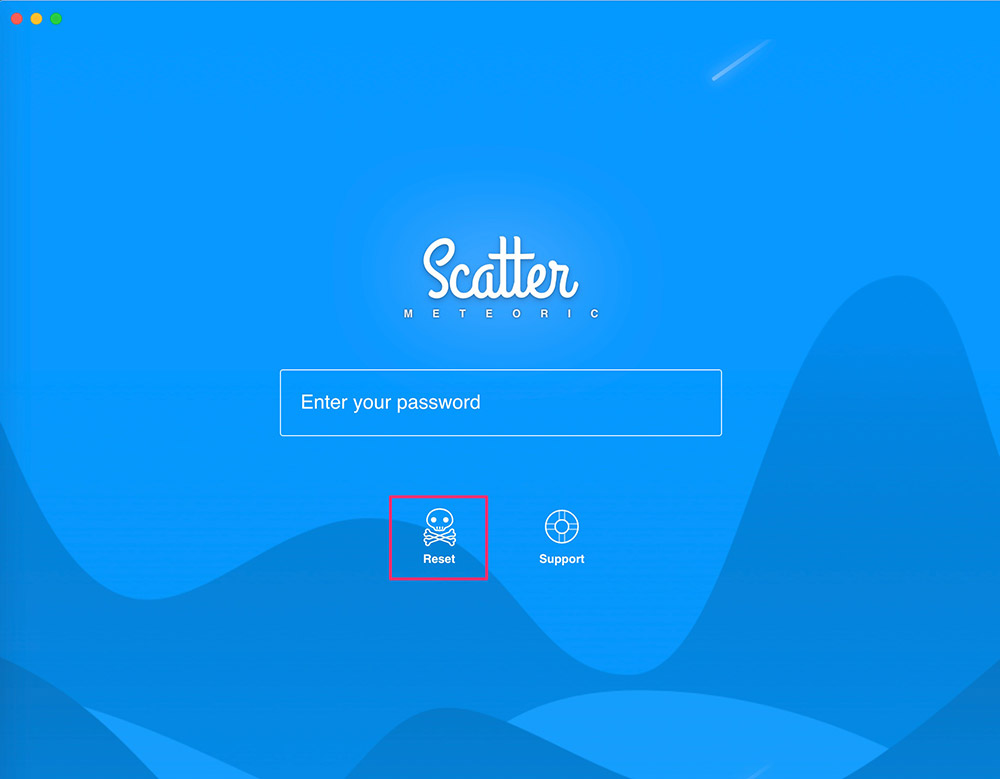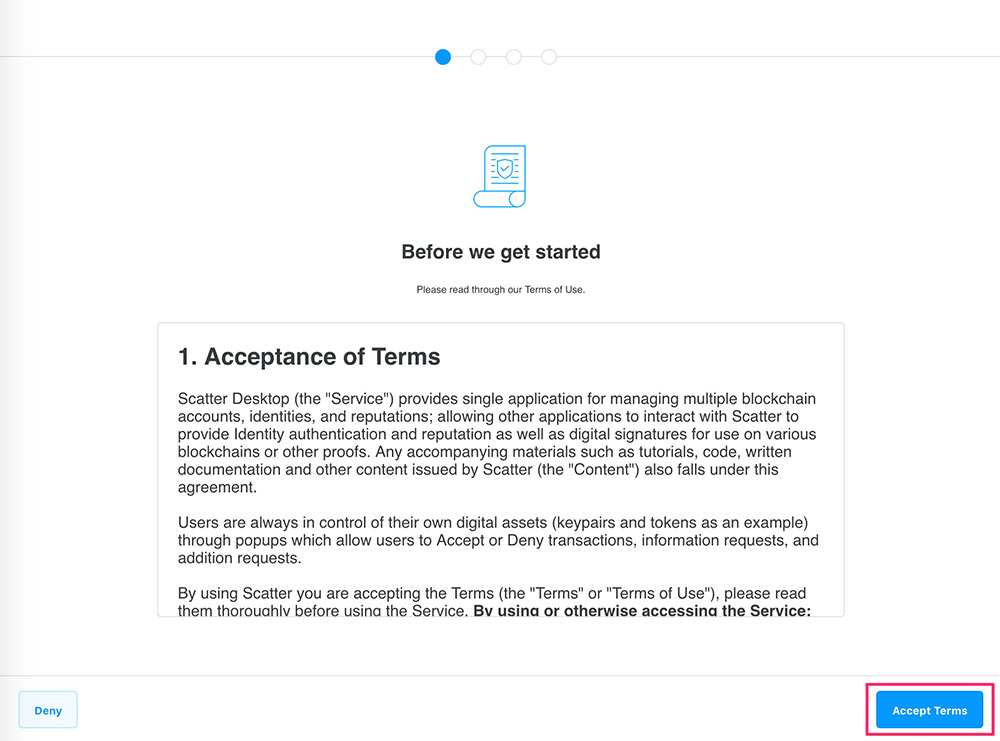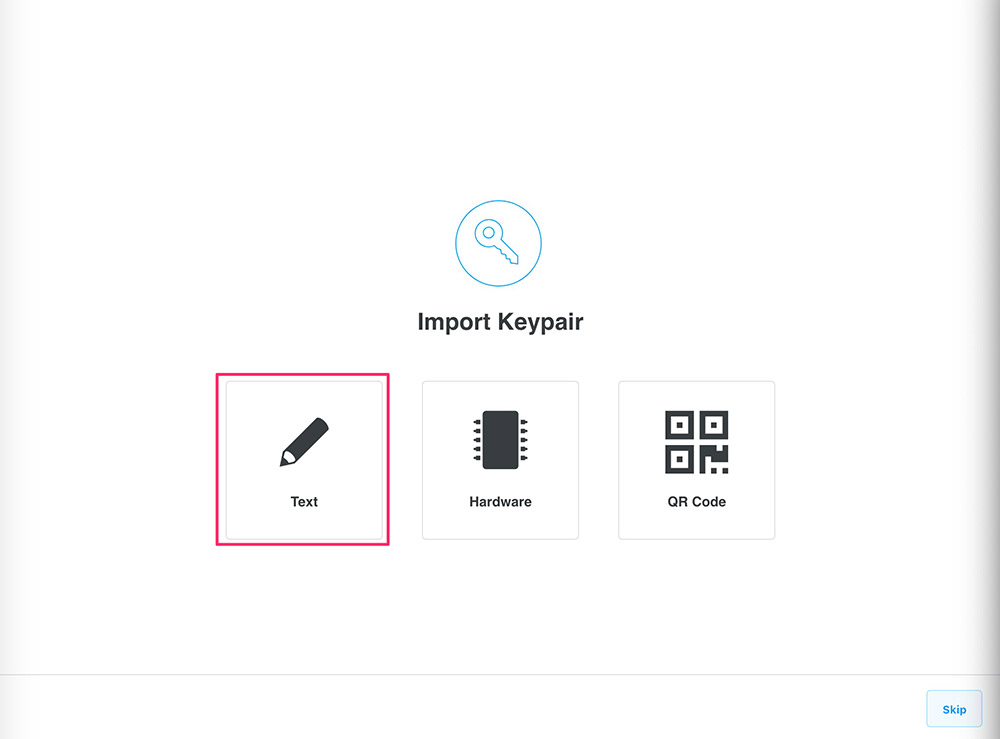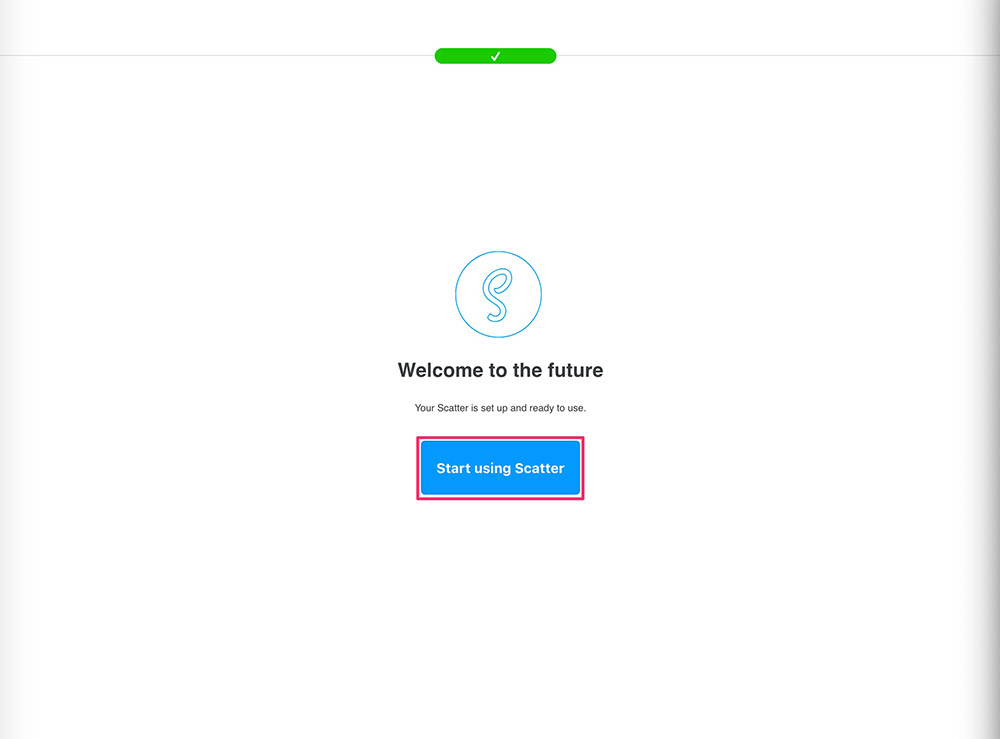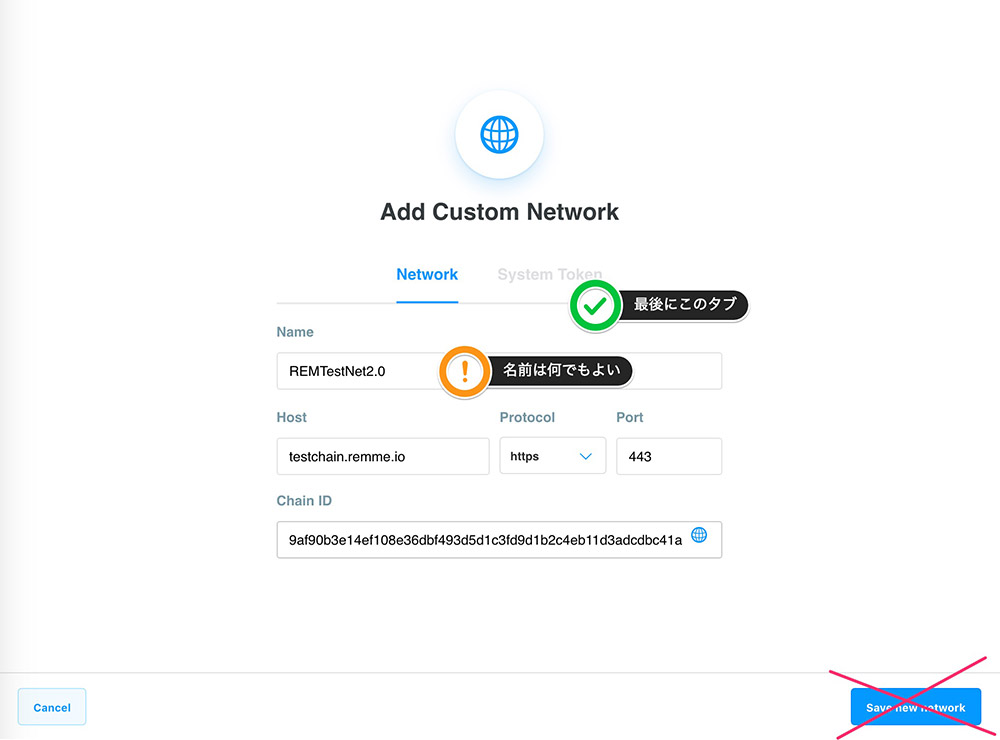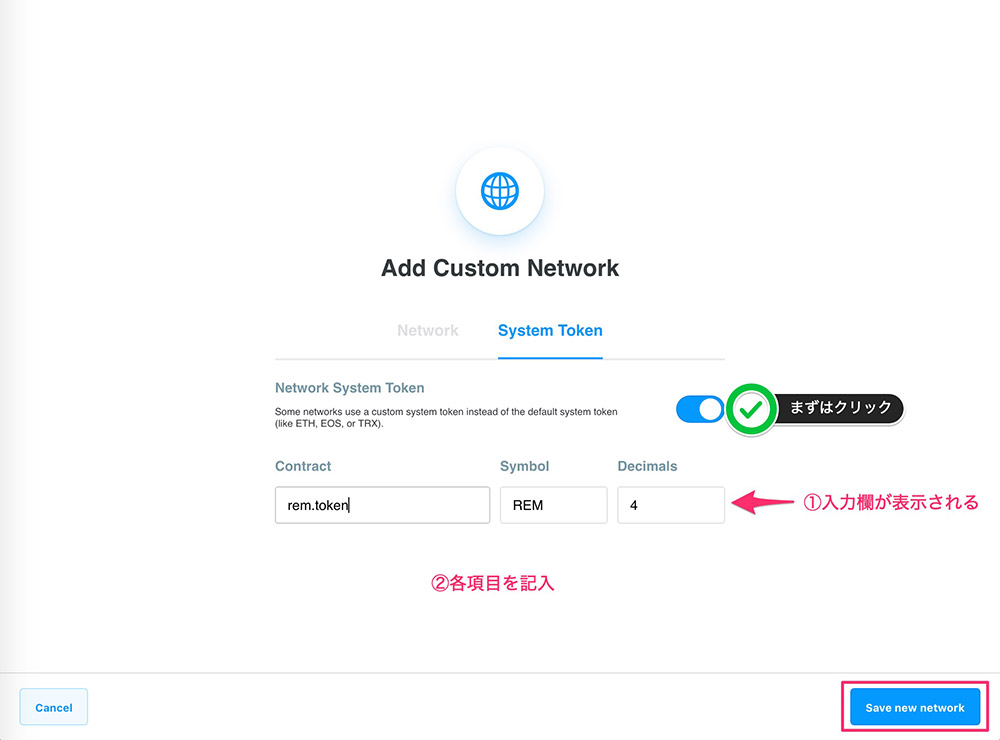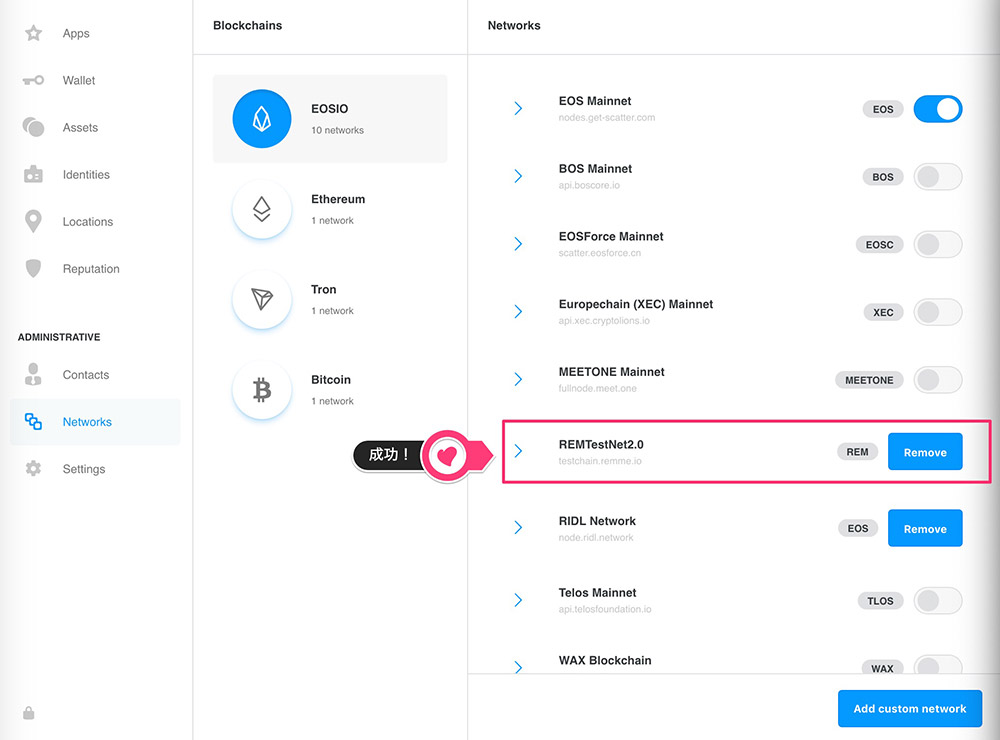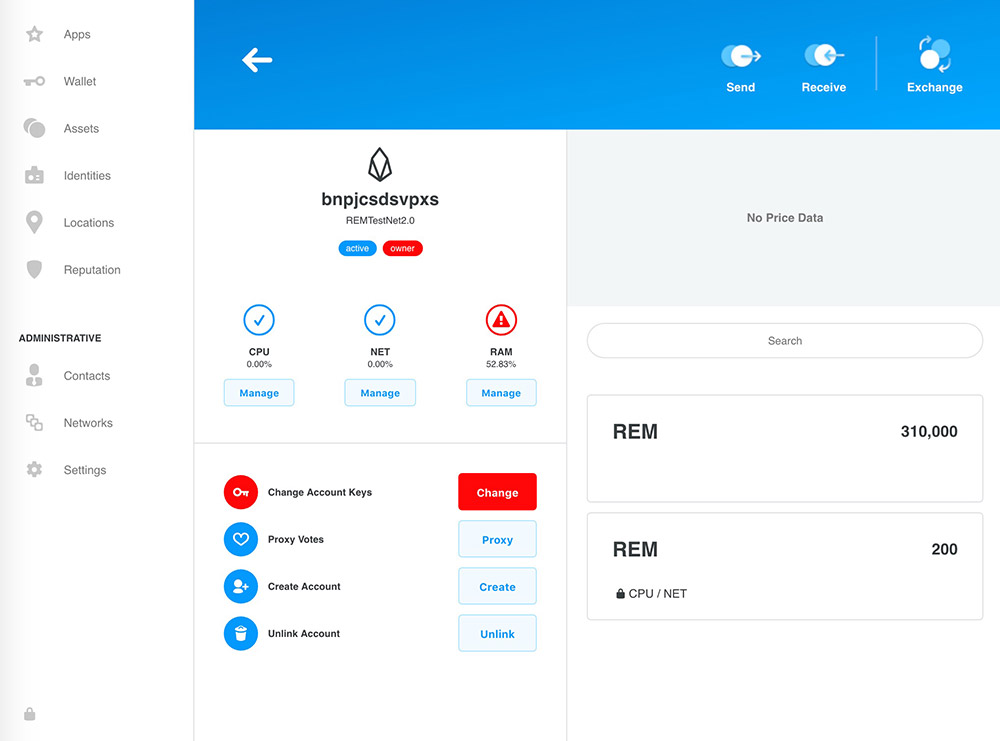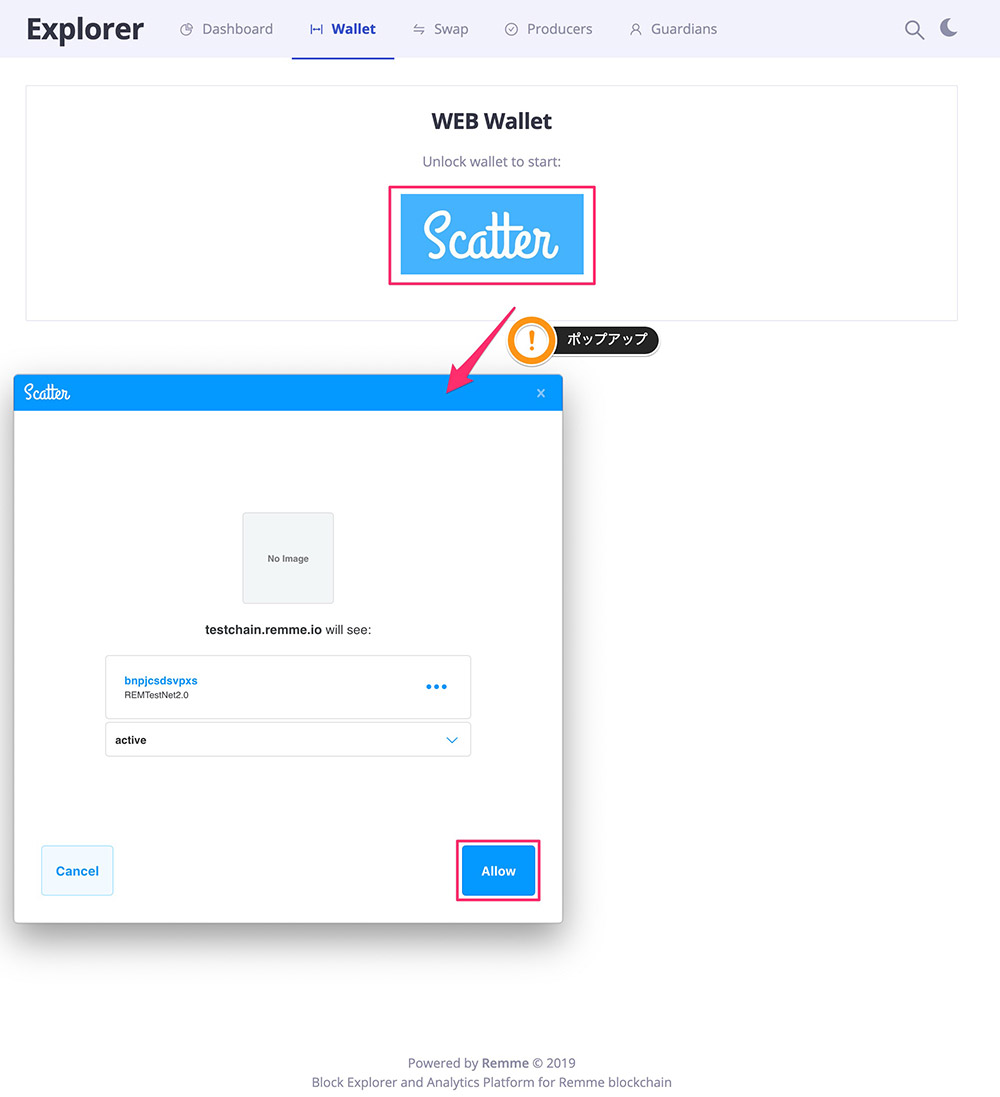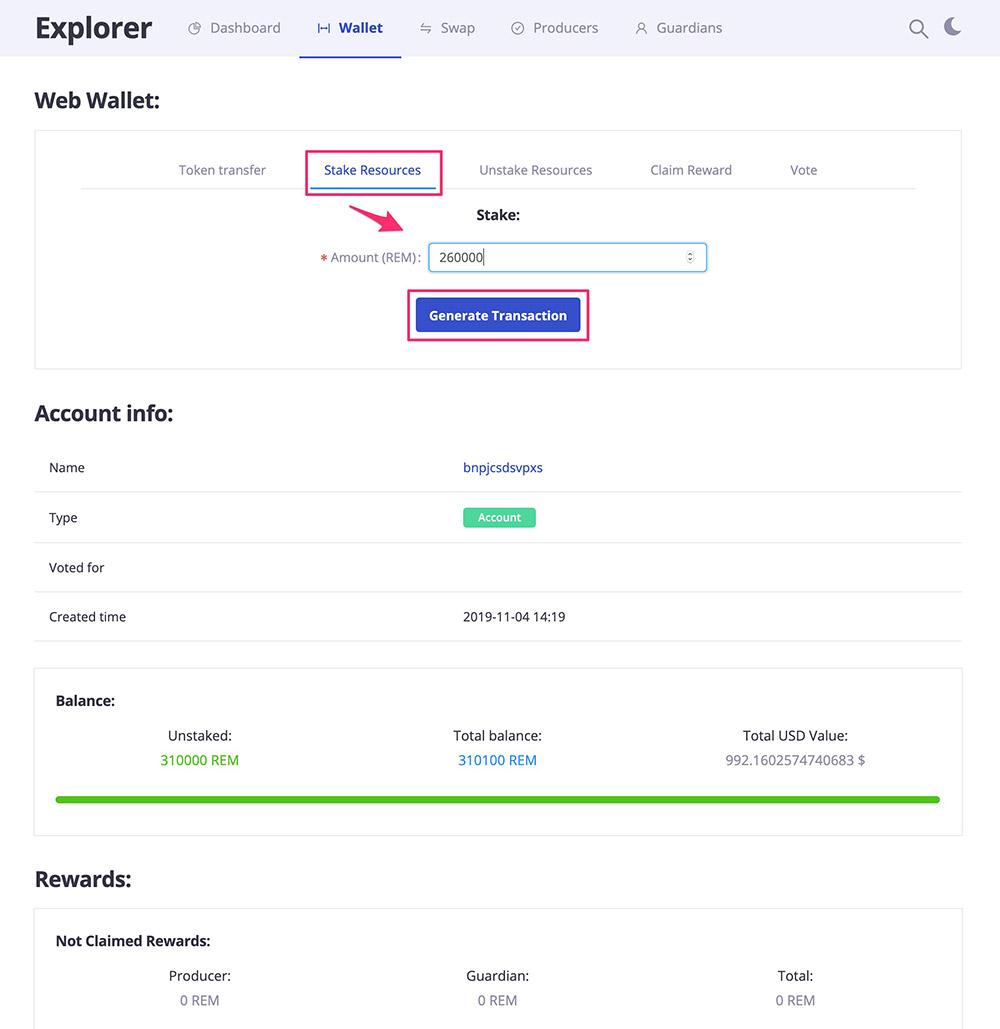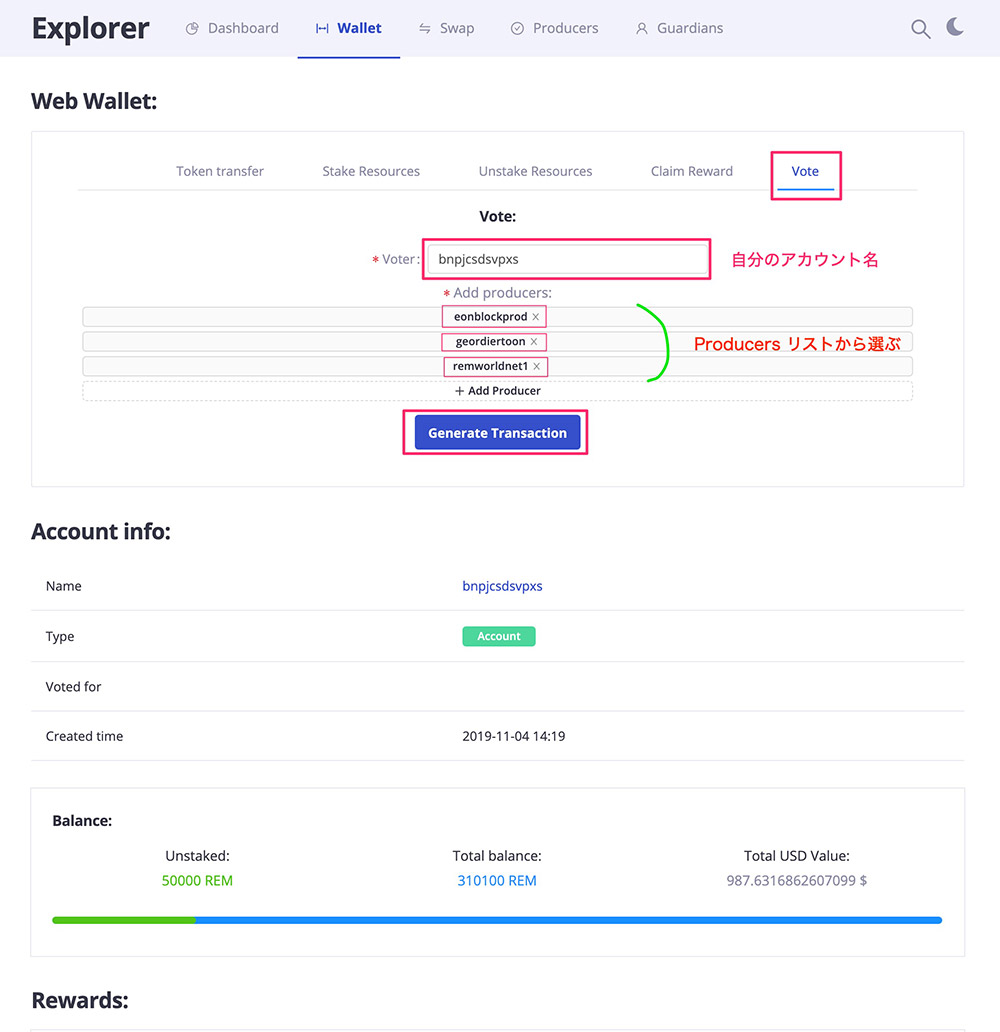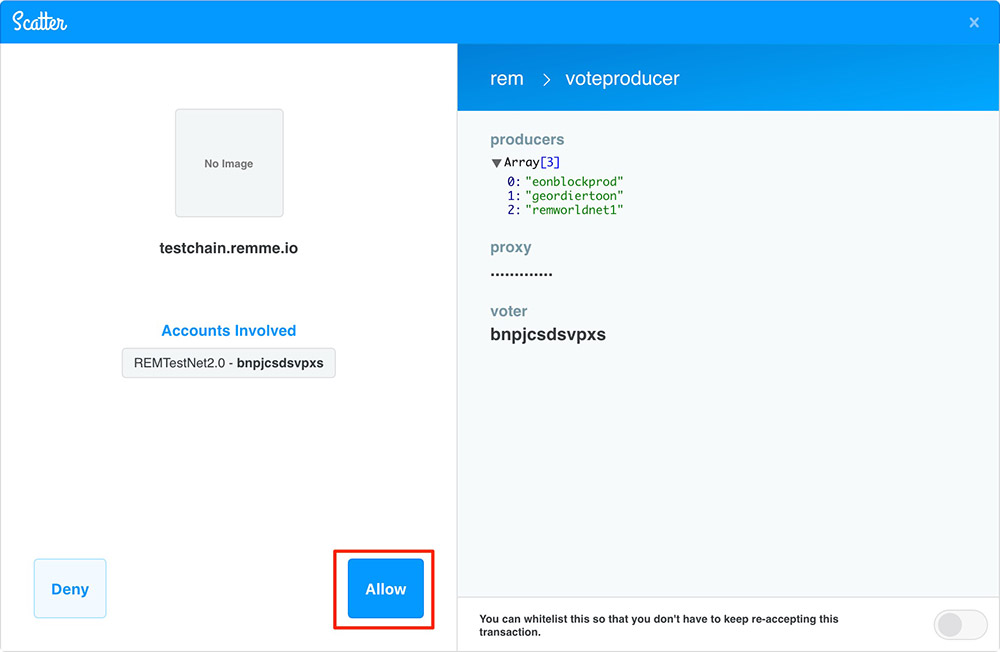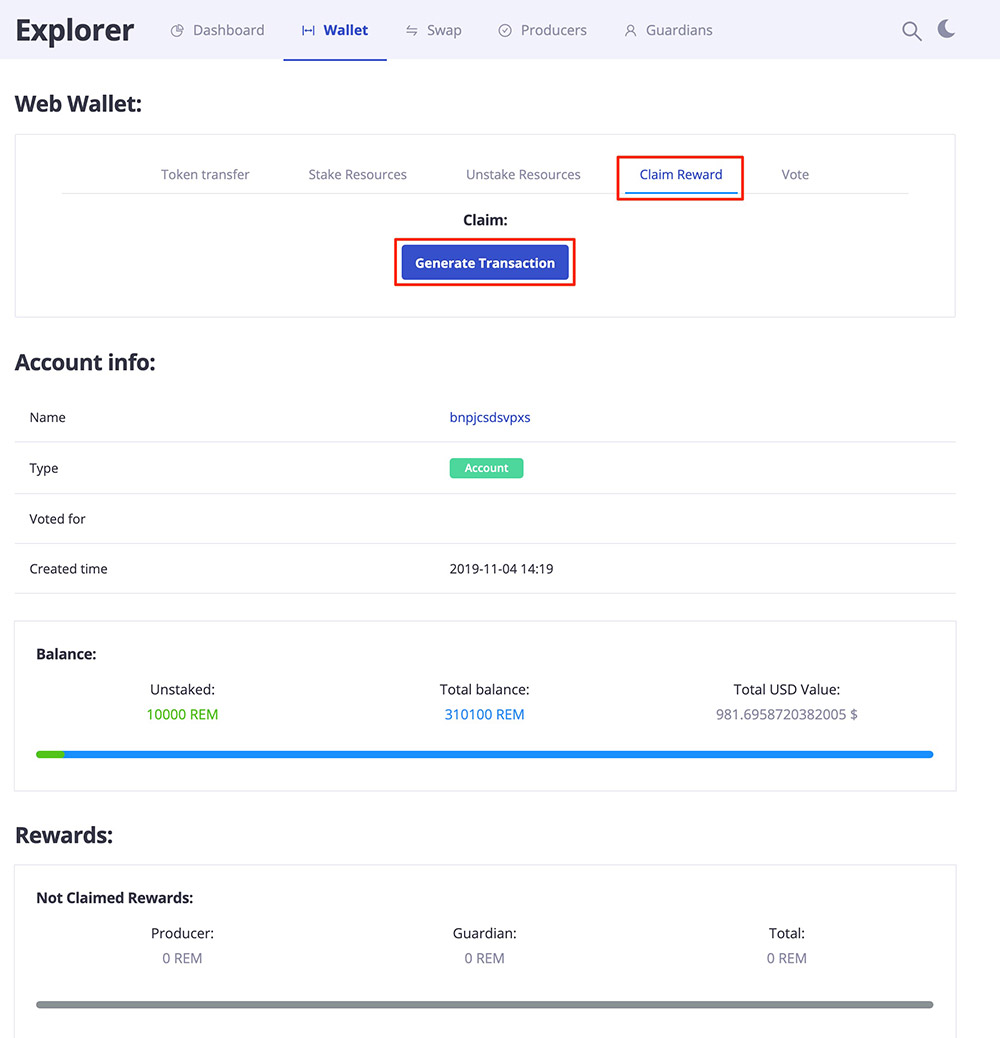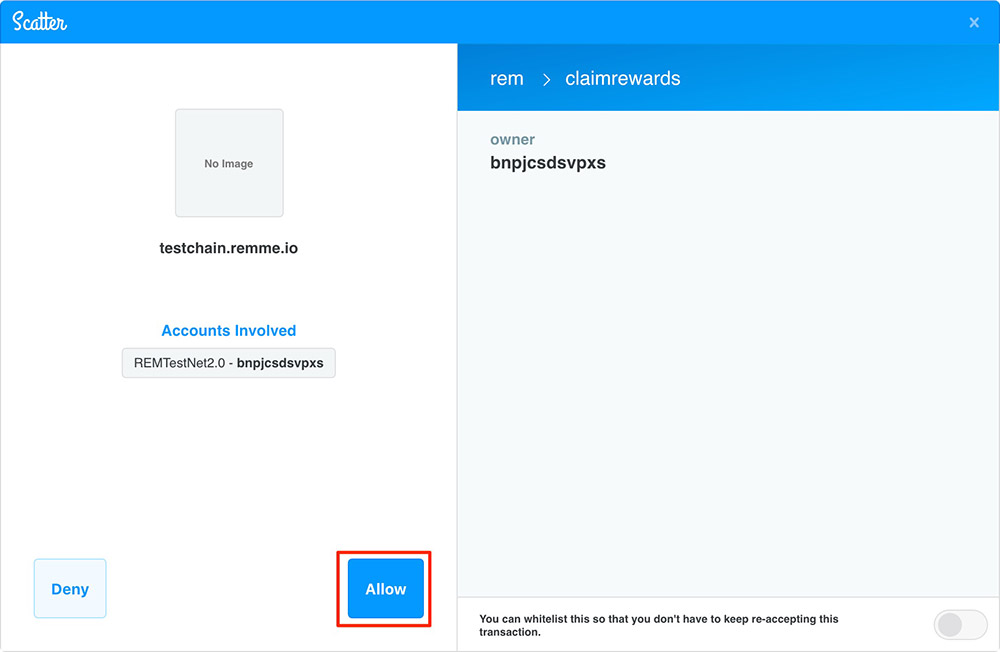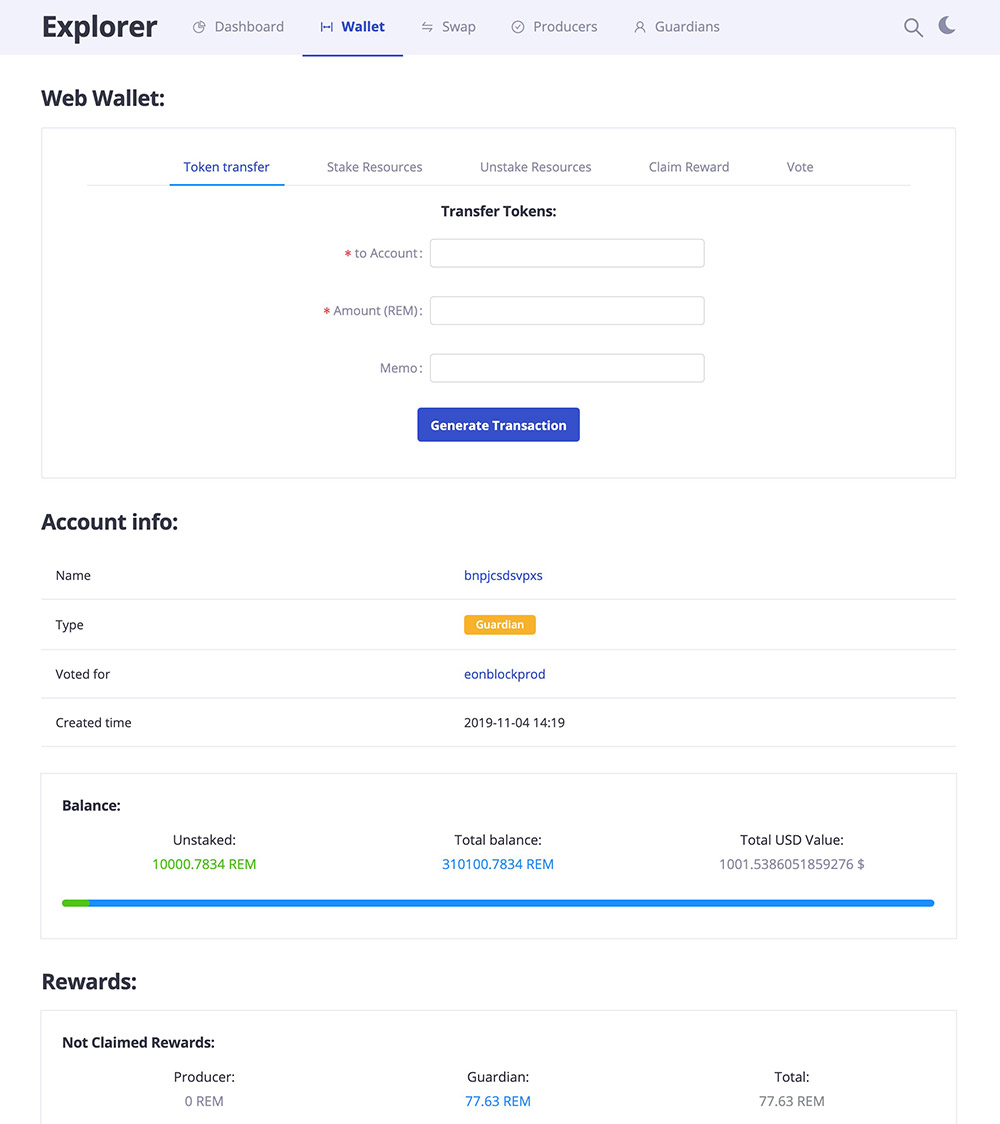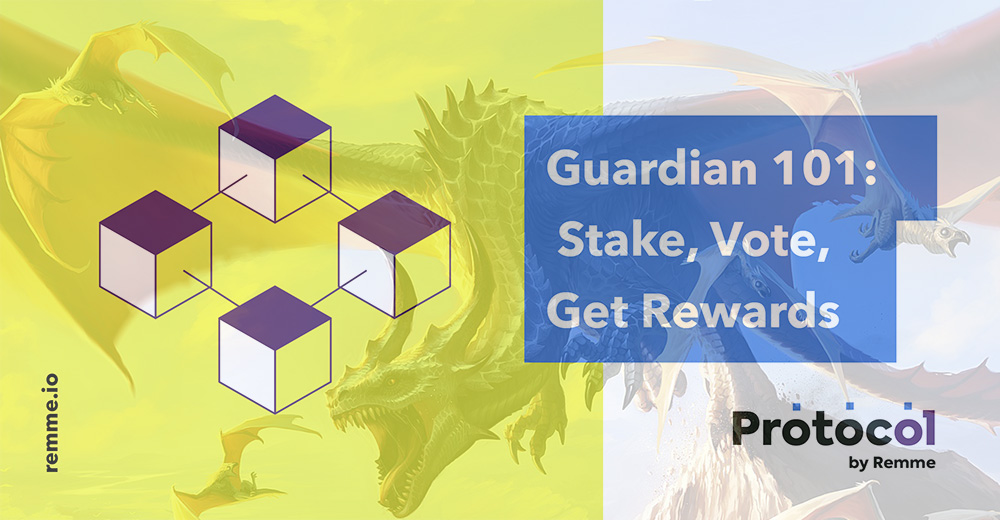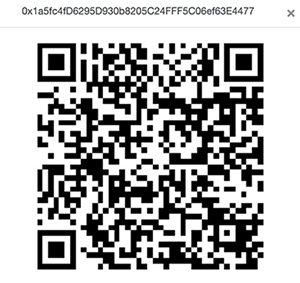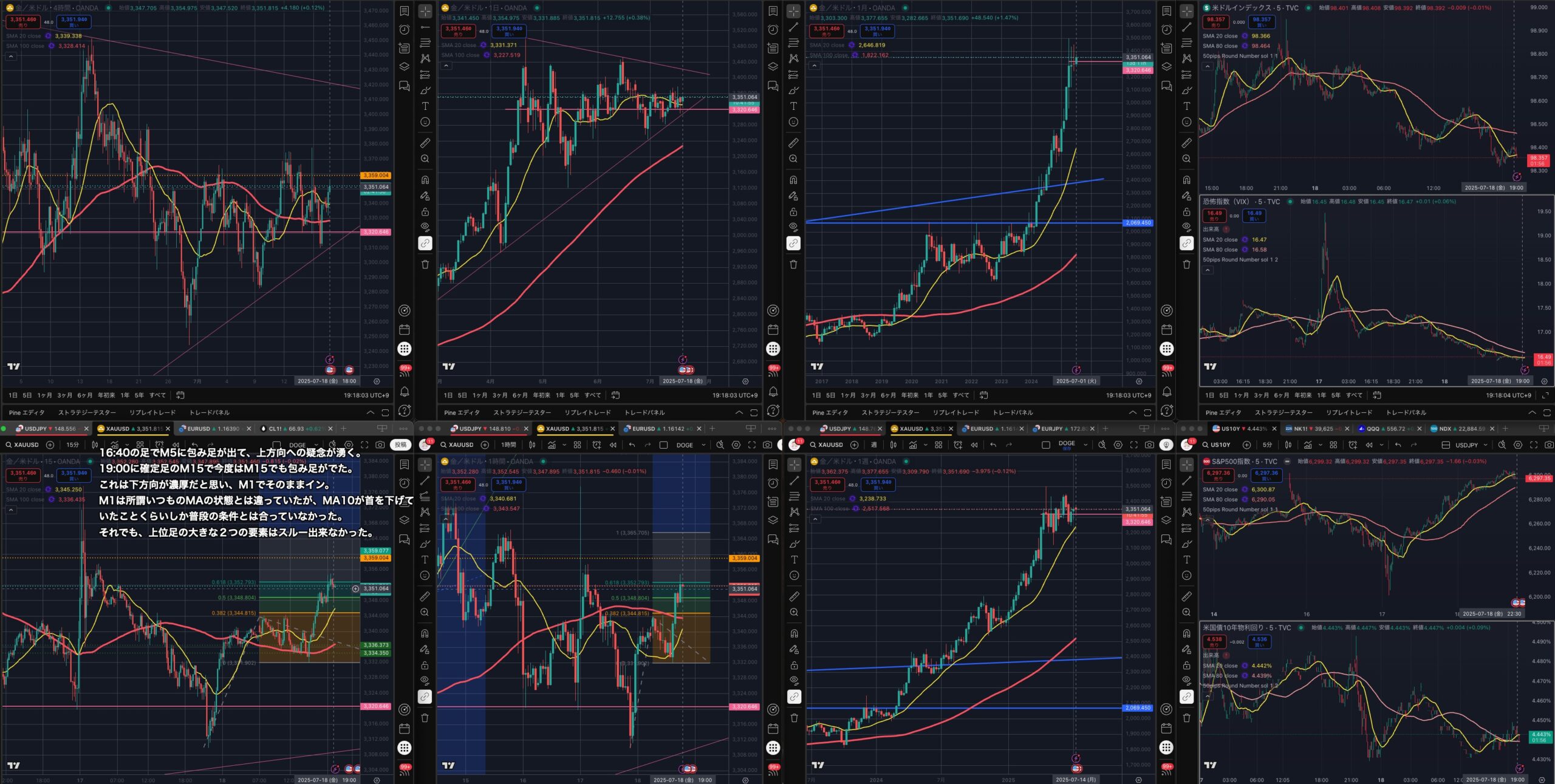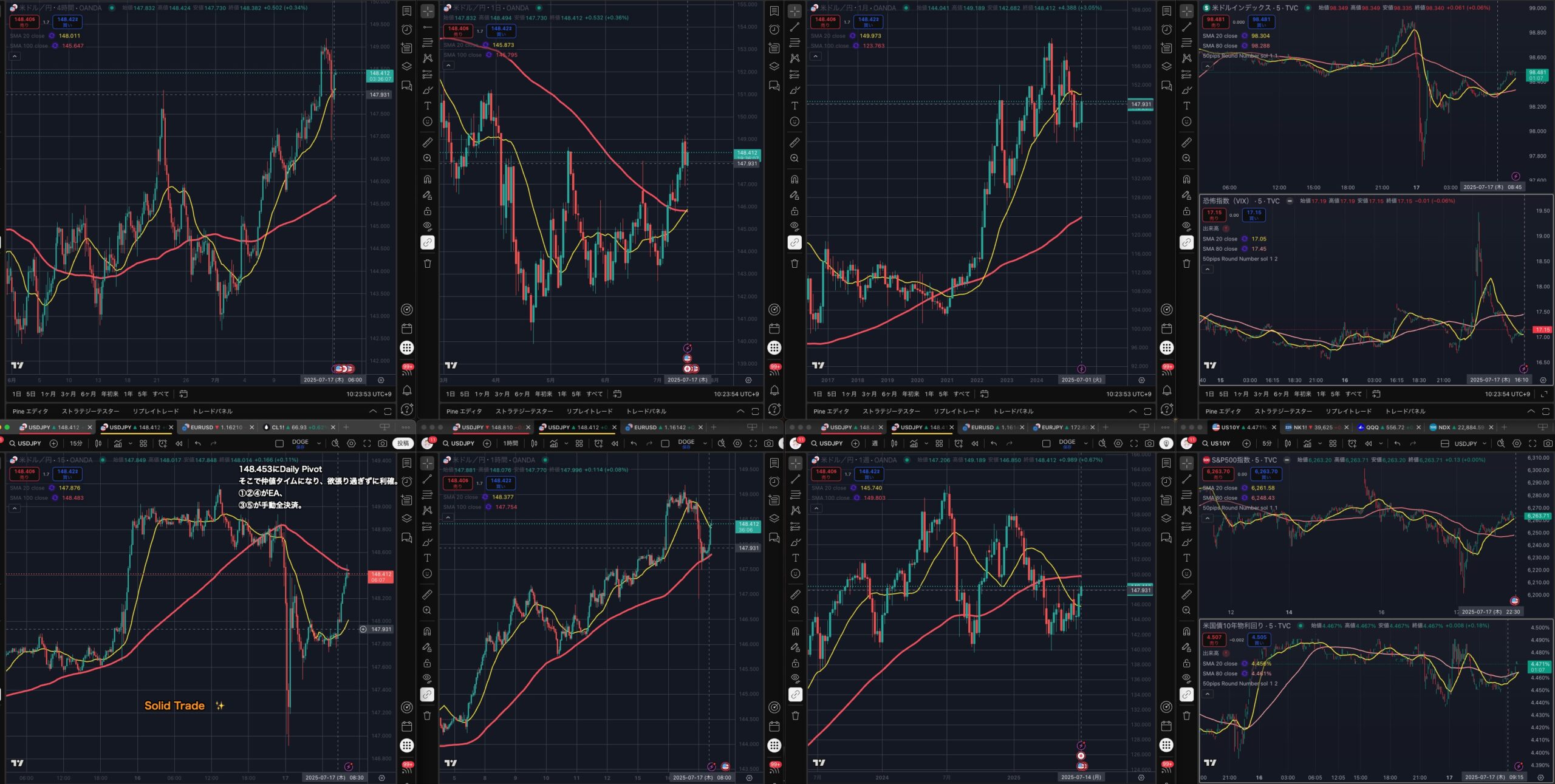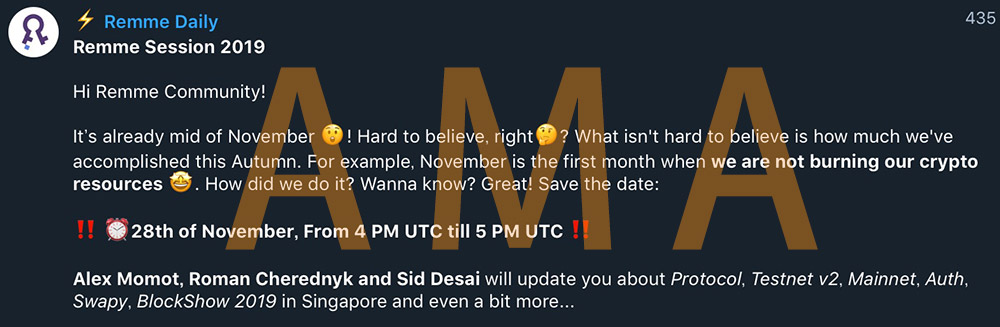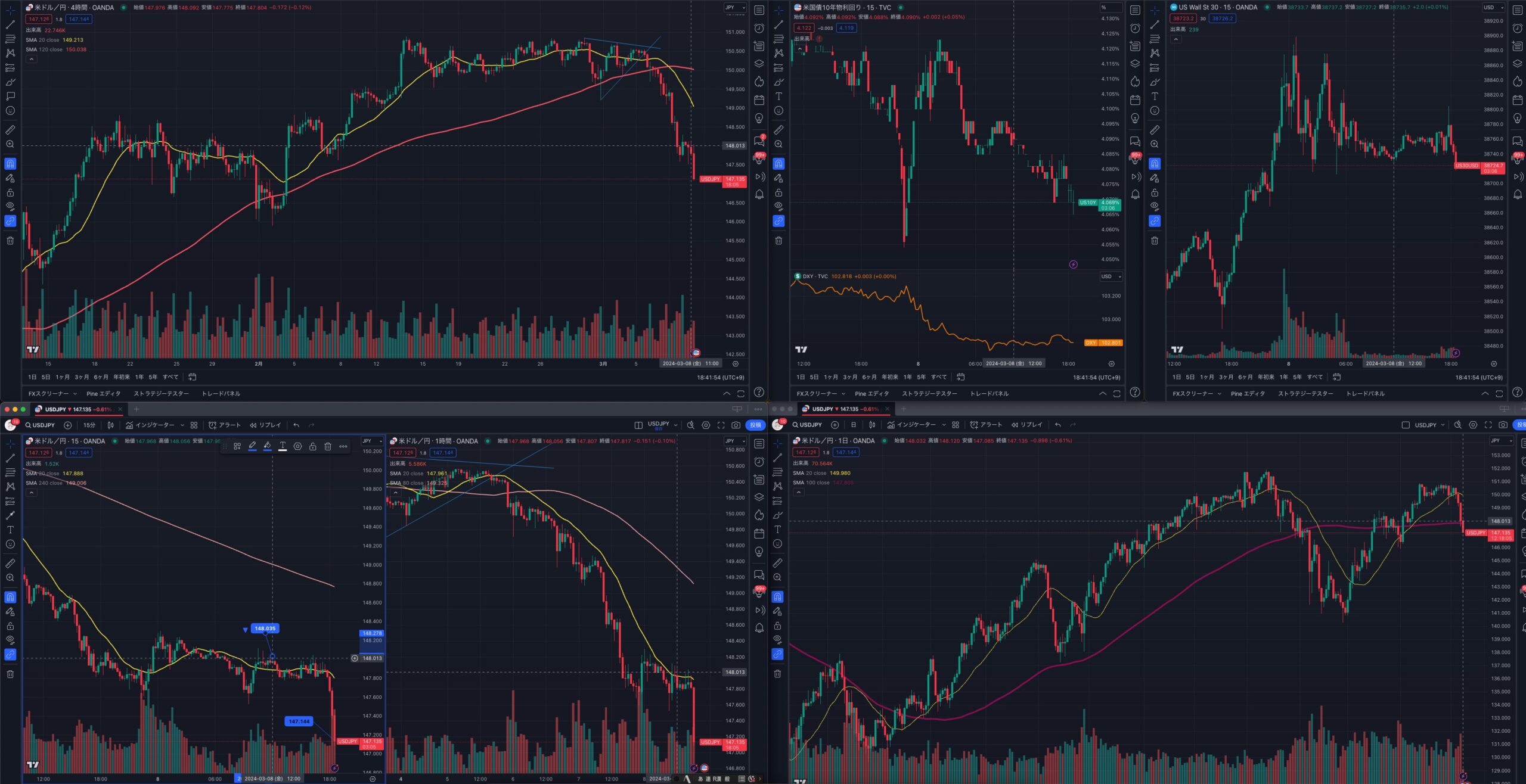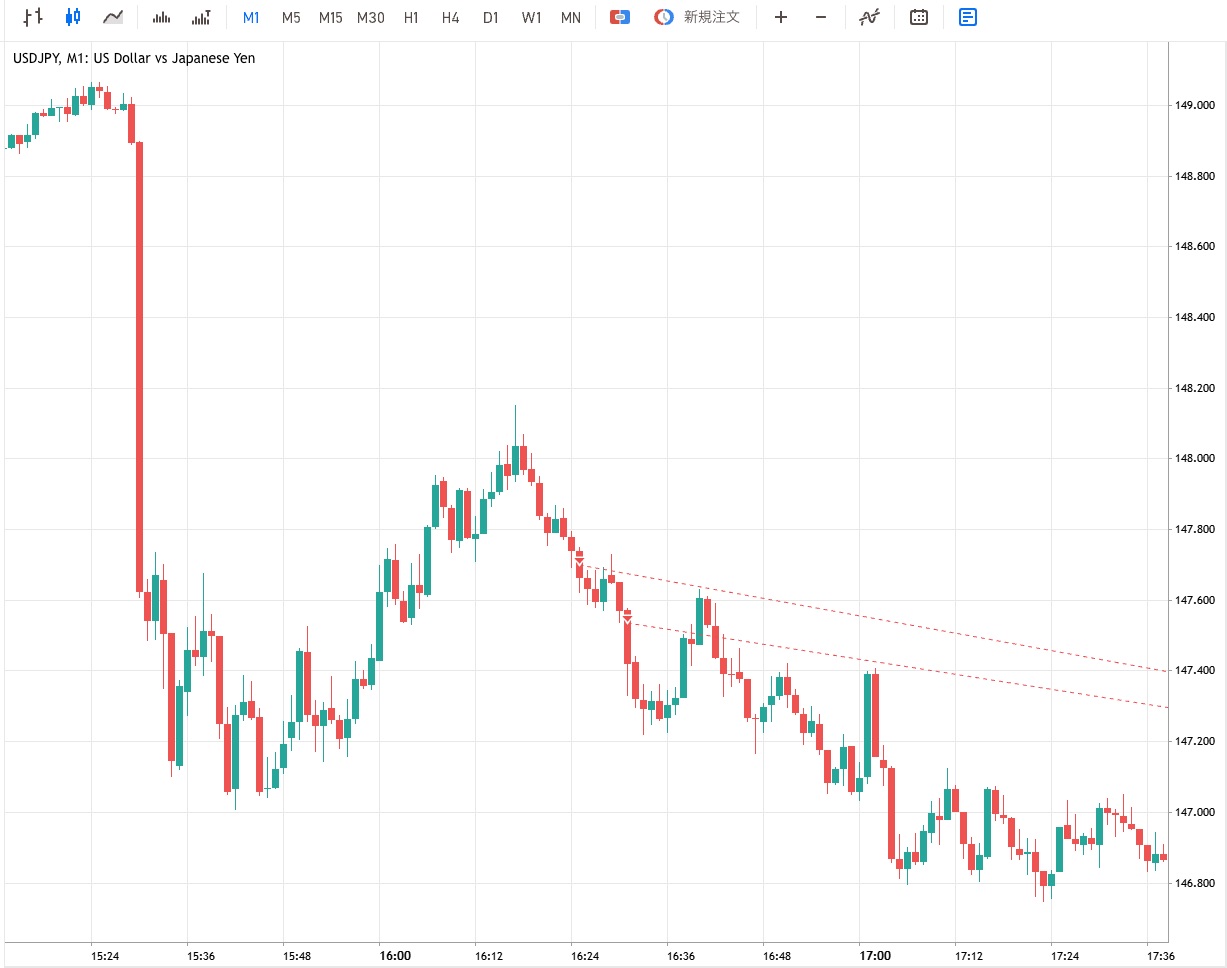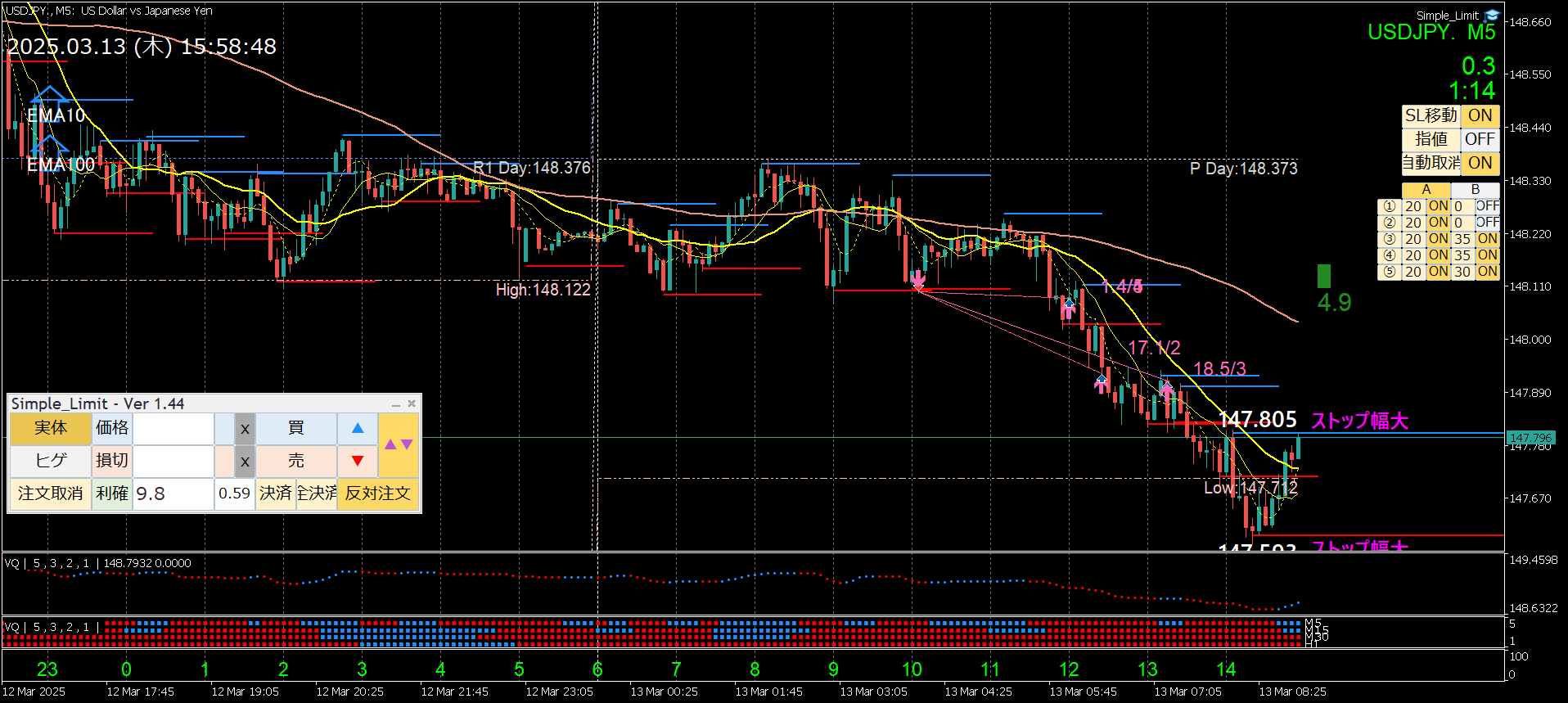こんにちは、Remmeによってセキュリティ問題をクリアした仮想通貨の世界を目指すハッシュ(@e_hash104)です。
Remmeによるテストネット1.0が終了し、いよいよ2.0が稼働しはじめたことは前回お伝えしたとおりです。
今回は、前回の記事でカバー仕切れなかったRemmeのテストネット上でGuardianになってマイニングのような成功報酬をもらう方法をご紹介させて貰いますね!
では、早速ステップ毎に進めていきましょう!
REMChain Testnet 2.0でGuardianになるための準備をステップ毎に紹介
まず大枠の概念として、以下の3つのものを使うイメージを持っていてください。
- Scatterというアプリケーション
- Chromeなどのブラウザ
- Telegram
では、早速見ていきましょう。
Scatterをダウンロードする
まずは、Scatter app をダウンロードしましょう。リンク先は以下のような画面になりますので、各自ご利用のOSを選択してください。
ハッシュはMACOSなので、基本的にMACを利用している画面となります。
Scatterをリセットする(Testnet1.0を利用された方のみ)
まず最初に、Testnet1.0に参加された方だけこの作業をしてください。使って無い方は、次のステップに進んでもらって結構です。
Scatterに1.0の時のデータが残っているので、データを移行するよりは新規で利用した方がはるかに楽だし、間違いも少ないとハッシュは考えますので、一度Resetボタンを押して再度登録をしてみてください。
Scatterの利用条件を許可する
ここは深く考えずに【Accept Terms】ボタンをクリックしましょう。
Scatterのパスワード設定をおこなう
可能な限り複雑で強力なパスワードにしましょう。ハッシュは40文字、記号や英数の大文字・小文字など使えるものは全て利用して作成してあります。
ScatterにKeypairを直接入力するためのボタン【Text】をクリック
そのままです^^
Telegramのfaucet botでアカウントを取得する
まずは、faucet bot にアクセスしてアカウントを取得してください。すると、Telegram上で以下の画像のようなアカウント情報が自動的に与えられます。
これは、とても重要な情報ですので絶対に人と共有しないようにしてください。
Scatterの入力欄に【private key】を入力する
入れると画面遷移してしまい、その時の画面がありません><許してください(泣)
Scatterの【Start using Scatter】ボタンをクリック
前のステップの後に自動的に遷移するのが下の画面です。
Scatterの【Network】タブにてネットワークの追加設定を行う
- Nameを好きなような名前で入力
- Host:testchain.remme.io
- Protocol:https
- Port:443
- Chain ID:9af90b3e14ef108e36dbf493d5d1c3fd9d1b2c4eb11d3adcdbc41a7fe5a9ccb8
Scatterの【System Token】タブにてトークン情報の追加設定を行う
【Network System Token】のスイッチをオンにすると以下のような画面が展開されます。
- Contract:rem.token
- Symbol:REM
- Decimals:4
Scatterが正常稼働したかの確認
Scatterの左メニュー【Networks】→【EOSIO】と進むと自分が登録したネットワーク名が表示されていると思います。
きちんと表示されていれば、Scatterが正常に稼働しはじめたという証拠です。
テストネット名をクリックしてみる
Block Exploreに接続する
いよいよBlock Exploreと連携させます。まずはこちらのリンクに進んでください。
すると、以下のような画面が出てきますので、【Scatter】ボタンをクリックします。この時、必ずScatterアプリケーションが作動している状態にしておいてください。
ポップアップが表示されるので、【Allow】ボタンを押します。
REMトークンをステーク(Stake)する
Web Walletが遂に表示されますので、【Stake Resources】タブを選択し、ステークする数量を入力。ちなみに今はテストネット段階なので、あらかじめアカウントにある程度のREMがボットによって自動的に割り当てられています。
こちらも、faucet bot でも確認できます。
BP(Block Producers)に投票する
Web Walletの【Vote】タブを選択し、
- Voter:自分のアカウント名
- Add producers:自分の信頼できるBPのアカウント名
をそれぞれ入力します。
その後はまた【Generate Transaction】ボタンを押してください。
BPへの投票を許可する
前のステップまで行うと、以下のような許可を求める画面が立ち上がります。画面右には自分が先程選んだBPのアカウントが並んでいます(ハッシュは3名選んでいます)。
報酬制度に参加する
【Claim Reward】タブを選択。【Generate Transaction】ボタンを押す。
ポップアップ表示画面の【Allow】ボタンを押す
【Guardian】になっていることを確認する
Typeって欄の黄色く囲われた所に、Guardianとなっていますね^^
最後に…
以上で作業は完了です。お疲れ様でした^^
日本にRemmeファンはほとんど居ないのでは?と思う位投資家を見かけません。ICOの時は少ないながらも居たと思うのですが。
情報が全て英語でしか出てこないし、テレグラムも英語のみ。これがあまり受け入れられなかった原因でしょうね。
でも、だからこそ変な詐欺師が関わらないので安心です。日本の詐欺軍団はマジで最低です。
みんなも大事な資産をしっかりと守りながら増やしましょう!
0x1a5fc4fD6295D930b8205C24FFF5C06ef63E4477